Heim >System-Tutorial >Windows-Serie >So aktivieren Sie Windows Hello
So aktivieren Sie Windows Hello
- WBOYWBOYWBOYWBOYWBOYWBOYWBOYWBOYWBOYWBOYWBOYWBOYWBnach vorne
- 2024-01-03 13:51:391488Durchsuche
Einige Benutzer, die gerade mit der Verwendung von Windows 10 begonnen haben, wissen immer noch nicht, wie sie die Windows Hello-Funktion verwenden und aktivieren können. Als nächstes folgt eine Analyse und Einführung zum Öffnen von Windows Hello.
Windows-Hello-PIN-Aktivierungsschritte:
1. Drücken Sie Win+I, öffnen Sie die Windows-Einstellungen, klicken Sie auf Konto
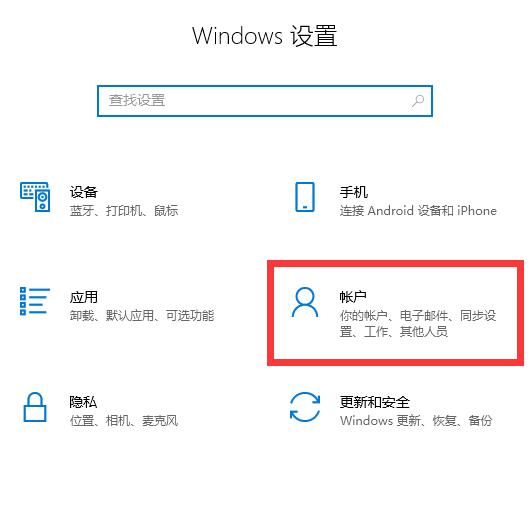
3. Wählen Sie im ersten Schritt die Option „Windows-Hello-PIN hinzufügen“. Geben Sie die Nummer in die Spalte ein, wiederholen Sie die Nummer in der zweiten Spalte und klicken Sie auf OK
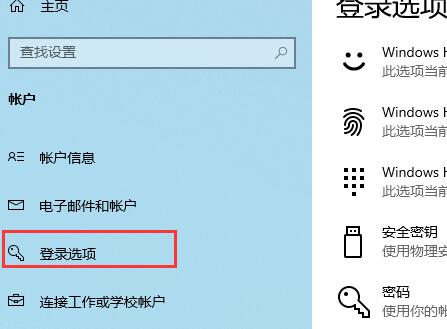
4. Nachdem Sie auf OK geklickt haben, kehren Sie zur Benutzeroberfläche der Anmeldeoptionen zurück. Sie können sehen, dass die PIN erfolgreich festgelegt wurde
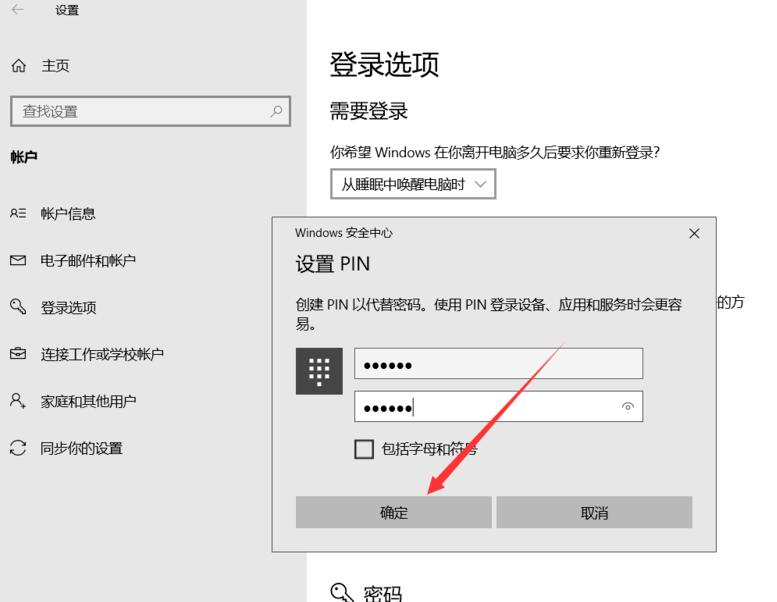
Schritte zur Aktivierung des Windows Hello-Fingerabdrucks:
1. Drücken Sie Win+I, klicken Sie auf Konto 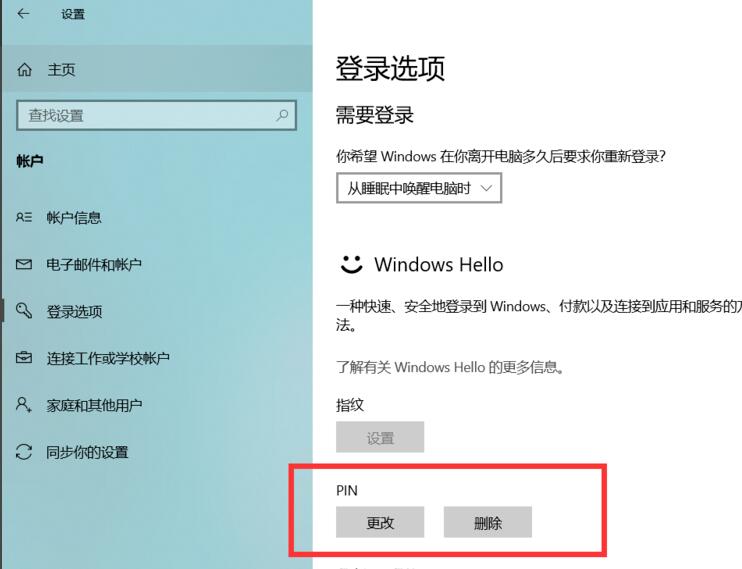
3. Klicken Sie auf „Windows Hello-Gesichtserkennungseinstellungen“ (erfordert eine Kamera, die Gesichtserkennung unterstützt).
Das obige ist der detaillierte Inhalt vonSo aktivieren Sie Windows Hello. Für weitere Informationen folgen Sie bitte anderen verwandten Artikeln auf der PHP chinesischen Website!
In Verbindung stehende Artikel
Mehr sehen- So erstellen Sie ein dynamisches Inhaltsverzeichnis in Excel
- Fehlerbehebung und Tipps für eine erfolgreiche Windows 11 LTSC -Installation
- So löschen Sie Antivirendateien in Windows 10. So löschen Sie Antivirendateien in Windows 10
- So übertragen Sie den Win10-Bildschirm auf den Fernseher. Tipps zum Übertragen des Win10-Bildschirms auf den Fernseher
- Lenovo Legion 7i 16 Gen 9 Auspacken und erste Eindrücke

